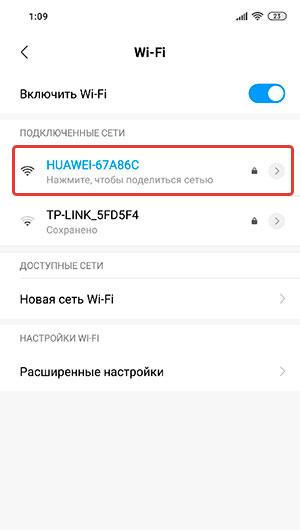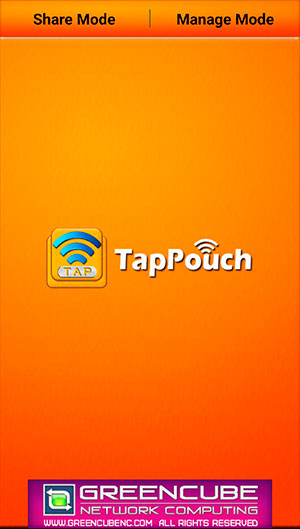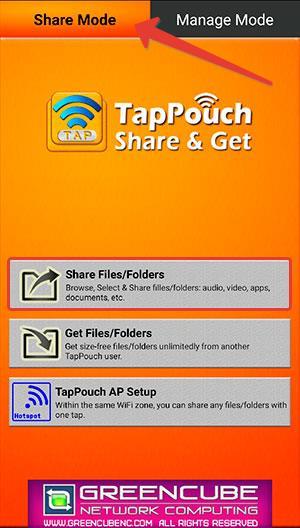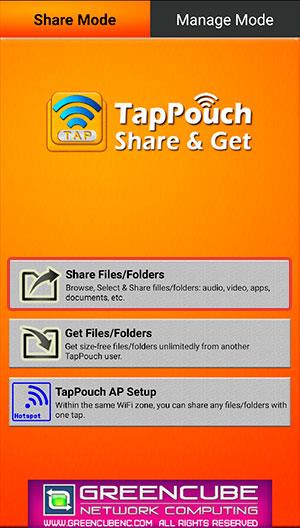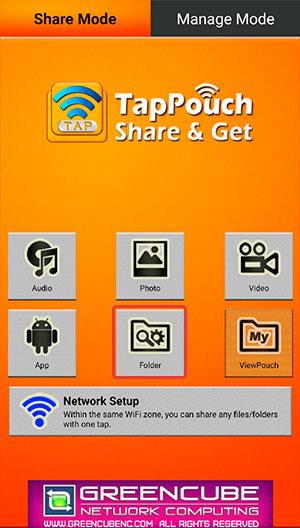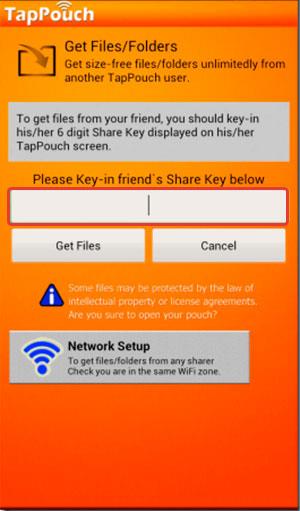Как перекинуть игру с андроида на андроид: Как перенести игру с Андроида на Андроид: пошаговая инструкция
Как перенести игру с Андроида на Андроид: пошаговая инструкция
На сегодняшний день смартфоны являются неотъемлемой составляющей ежедневного образа жизни каждого и большое количество людей применяют их для звонков и использования игровых приложений. Зачастую возникает вопрос о переносе игровых приложений меж Андроид приспособлениями с сохранениями информации. Следует рассмотреть некоторые простые методы, как перенести игры с андроида на андроид с наименьшими тратами времени.
С помощью личного аккаунта

В большинстве современных приложений есть опция создания собственного аккаунта. На данной личной странице будут храниться вся игровая информация пользователя в качестве достижений, достигнутого уровня, заработанных баллов и др. Достоинством подобной методики станет то, что все, что потребуется пользователю, это скачать игровое приложение на 2 смартфоне и пройти авторизацию в собственную запись. Но существуют и определенные недостатки:
- Большинство приложений хранится в кэше непосредственно Android-устройства.
- При обновлении игрового приложения посредством Плэй Маркет есть риск потери информации аккаунта.
- Не удастся передать подобным способом игровые приложения, которые установлены со стороннего сервиса (так как они не имеют привязки к Google Play).
C помощью Titanium Backup (ROOT)

Чтобы перенести сохранения игры на андроид со второго смартфона, пользователю понадобятся права администратора. Получение таких прав снимет данное приспособление с гарантийного переиода, потому, не используется такой способ, когда устройство на гарантии. Пользователю требуется устанавлвать определенное ПО, присутствующее в свободном доступе в Плэй Маркет либо в Интернете.
1 программа – ES-проводник. ПО возможно скачать посредством Плэй Маркет, установить его нужно лишь на смартфон с которого переносится игровое приложение. Основное, что понадобится от данной программы — открыть вкладку «Средства», сделать активным переключатель «Root-проводник» и подтвердить манипуляцию.
Крайне важно помнить о том, что до переноса игровых приложений с прогрессом на карту памяти андроид на второй смартфон требуется обновить игру в Плэй Маркет до новой версии, чтобы затем не появлялись какие-либо сложности. Затем требуется установить 2 приложения:
- Titanium+Backup
- Titanium+Backup+Patcher
Первое ПО сделает сохранение приложения и посредством нее восстанавливается игра к первоначальному состоянию. Однако, поскольку такое приложение платное и бесплатных аналогов не существует, пользователю понадобится другая программа, расширяющая функционал демоверсии ПО до полноценного.
С помощью Вай Фай (без ROOT-прав)

Также эффективный метод, как перенести игру с айфона на андроид без утраты прогресса. Пользователю поможет программа TapPouch Wi-Fi File Transfer. Представляет собой бесплатное ПО и подойдет для любой ОС Андроид версии 4.0 и более. Программу нужно устанавливать на 2 устройства. На аппарате-доноре открывают в обычном режиме «Share Mode». Выбирается вкладка «Share files/folders».
Далее выбирается файловое хранилище, в данном ПО помечается как «Folder». В нем выбирается файл с игровым приложением и нажимается клавиша «Отправить». На 2 устройстве нажимают на «Get files/folders». На 1 смартфоне генерируется код защиты, который состоит из 6 символов, необходимый для введения на 2 приспособлении. Затем требуется нажать на «Get files». По завершении, файлы сохраняются на SD-карте либо в памяти 2 смартфона.
На этом методы передачи игровых приложений с Андроида на Андроид не ичерпываются, их довольно много. Важно, чтобы пользователь мог осуществить перенос в тех условиях, где он оказался.
Понравилась статья? Поделиться с друзьями:
Может быть полезно:
Как перекинуть игру с Андроида на Андроид с ROOT доступом и без
О популярности мобильных игр говорить нет никакого смысла, достаточно оглянуться на сокурсников во время лекции, на попутчиков в электричке, в конце концов, дорогой читатель, и вы совсем не случайно читаете сейчас тему, как перенести игру с Андроида на Андроид. Поэтому, мы сочли правильным опустить пустопорожние разглагольствования и сразу перейти к сути сегодняшнего разговора.
Как перенести сохранения игр Андроид
ОС Android при всех своих преимуществах увы, не имеет единого хранилища данных, позволяющего простой манипуляцией «скопировать – вставить» выполнить перенос файлов с одного аппарата на другой. Тем не менее проблема легко решается использованием специального программного обеспечения. Сейчас мы рассмотрим наиболее популярные способы.
Через свой аккаунт
Казалось бы, чего проще – начиная игру, мы регистрируемся, входя в неё через Фейсбук или Google+. А скачав ту же самую игру на другое устройство Android и войдя в неё с того же аккаунта, все достижения, заработанные очки и прочее, активируется и на другом девайсе (подробно мы уже писали в специальной теме).
Однако этот способ нельзя назвать эффективным, и вот почему:
- После обновления игры даже через Google Play, возможна потеря данных.
- Исключена возможность поделиться своей игрушкой, например, с другом.
- Многие приложения и игры могут храниться и на самом Андроиде в кеше.
- Невозможно сохранить и передать на второй смартфон игры, установленные со сторонних источников, включая читы и моды, поскольку они не привязаны к Гугл аккаунту (или другим сервисам Google).
Через Wi-Fi (без ROOT-прав)
Переносить игру с прогрессом с одного Android-устройства на другое мы будем с помощью файлового менеджера TapPouch Wi-Fi File Transfer. Приложение распространяется бесплатно и подходит для всех версий Андроид 2.2 и выше. Наши шаги будут выглядеть следующим образом:
Устанавливаем утилиту на оба устройства между которыми планируется осуществить передачу фалов. Убеждаемся, что гаджеты подключены к одной сети Wi-Fi.
Запускаем TapPouch. По умолчанию утилита откроется в режиме «Share Mode» (совместное использование). Нажимаем на аппарате-доноре «Share files / folders» (поделиться файлами/папками), затем выбираем хранилище (в данном случае «Folder»):
Выбираем папку с игрой (на скриншоте «Criminal Case Game») и нажимаем кнопку «Отправить». Чтобы запустить процесс передачи на принимающем аппарате «нажимаем Get files / folders» (скачать файлы/папки), после этого на аппарате отправителя будет сгенерирован уникальный шестизначный PIN-код, который нам нужно будет ввести на втором гаджете и нажать кнопку «Get Files» (получить файлы). После завершения аутентификации произойдёт передача файлов, которые сохранятся на карте памяти:
Приложением легко и просто пользоваться, и если вам приходится часто прибегать к процедуре переноса файлов, то оно станет хорошим подспорьем. Однако, не исключено, что этот способ для переноса игры с одного смартфона Android на другой именно в вашем случае окажется недейственным.
С помощью Titanium Backup (ROOT)
Самое популярное приложение, с помощью которого можно переносить игры между устройствами Андроид с сохранением данных. Для его функционирования оба гаджета должны быть рутованы (как получить рут доступ читаем тут).
Далее действуем таким образом: качаем и устанавливаем Titanium Backup на оба смартфона (достаточно бесплатной версии). Открываем приложение на аппарате-доноре.
При первом запуске поступит запрос от системы на предоставление прав Суперпользователя – жмём кнопку «Предоставить». Затем вверху дисплея нажимаем на вкладку «Резервные копии». В открывшемся перечне приложений находим нужную игру (для ускорения поиска можно нажать на значок лупы вверху и ввести название и нажать «enter»). «Тапаем» на строку с названием искомой игры, в появившемся меню активируем кнопку «Сохранить», после чего все данные запакуются в архив:
Теперь нам нужна папка TitaniumBackup. Открываем её и передаём находящиеся здесь на принимающий смартфон наши файлы посредством Bluetooth-соединения или же копируем их на SD-карту и вставляем её во второй гаджет, в памяти которого создаём папку с аналогичным названием «TitaniumBackup».
Затем копируем нужные файлы с эс-ди карты (или из папки «Bluetooth» и перемещаем их в папку «TitaniumBackup». Запускаем на принимающем аппарате «Титаниум», находим резервные копии, открываем дополнительное меню (кнопка «Резервные копии») и активируем обновление списка:
Теперь возвращаемся к перечню приложений, находим сохранённую игру, в ней открываем настройки и жмём кнопку «Восстановить». После наших стараний переданная игра со всеми достижениями будет также находиться в списке установленных приложений на втором устройстве.
Ну и в заключение предлагаем посмотреть видеоинструкцию как перекинуть игру с Андроида на Андроид с отсутствием рут доступа:
Разбираемся, как перенести игру с Андроид на Андроид
Как перенести игру с Андроида на Андроид?
26
авг
2017
Нередко попадаешь в такую ситуацию, когда видишь у знакомого хорошую игру или программу на телефоне и хочешь передать ее на свой девайс, но как это сделать?
Если Вас беспокоит вопрос, как перенести игру с Андроида на Андроид, то следуйте по нашей инструкции для его решения.
- Первым делом Вам потребуется скачать ES проводник и включить его. Далее нажимаем клавишу “Меню” на своем смартфоне, как это показано на скриншоте.

- Сразу после этого отображается меню, где нужно выбрать “Менеджер приложений”. Это функционал, который не так давно появился в ES проводник и является своеобразным дополнением к нему.

- Далее, чтобы перенести игру на другое Андроид устройство выбираем интересующие приложения из общего списка. Удерживаем палец на той программе, которую нужно передать, после чего появится галочка, где выбираем пункт “Резервировать”.

- На создание резервной копии уйдет совсем немного времени. О завершении процесса Вас оповестят пришедшим уведомлением. Но если Вы передаете большую игру, то все может затянуться.
{banner_reklama}
Передача файла APK по Блютуз
Чтобы найти созданный бэкап-файл переходим в главное меню ES-проводник, где обнаруживаем папку backups. В ней будет папка apps, куда и сохраняются все резервные копии приложений. Теперь выбираем “Отправить” и передаем их на другой девайс по технологии Блютуз.
Еще больше интересного:
Вам будет интересно:
Подписывайтесь на наш Дзен канал, там вас ждет еще много всего интересного.
Комментарии для сайта Cackle
Как сохранить игру на другом Андроид телефоне
Современные телефоны используются людьми для разных целей. Кто-то просто выполняет звонки и общается в мессенджерах, а кто-то ещё успевает пройти несколько уровней в играх. Иногда после покупки нового смартфона пользователи задают вопрос: а как сохранить игру на другом телефоне? Ответ – перенести все данные приложения на второе устройство. О том, как это сделать, мы постараемся подробно рассказать ниже. Сразу отметим, что каждый способ имеет свои преимущества и недостатки, поэтому сначала лучше ознакомиться с инструкциями, а только потом переходить к выполнению действий.
Как перенести сохранения игры на Андроид?
Выполнить перенос игры с одного телефона на другой достаточно просто. Гораздо сложнее сохранить все достижения и прогресс. Именно эту тему мы и затронем ниже.
Способ 1: через привязанный аккаунт
Этот способ подойдет не для каждой игры, а только для той, в которой возможно выполнить вход в аккаунт для сохранения прогресса. Обычно в качестве учетной записи используется почта от Google, а точнее фирменное приложение Play Игры. Если привязать весь прогресс к определенному профилю, то в будущем его можно будет восстановить на любом телефоне.

Приложение Google Play Игры
Однако некоторые игры не поддерживают подобную опцию. Это касается не очень популярных приложений, которые работают в основном без подключения к интернету. В этом случае придется использовать другой способ.
Способ 2: через приложение ShareMe
Можно попробовать перенести все папки игры, в которых сохранялись данные и прогресс. В этом поможет специальное приложение ShareMe. Оно по умолчанию установлено на телефонах Xiaomi, но владельцы устройств от других производителей также могут скачать его из Play Маркета.
Обратите внимание, что программу нужно установить на два смартфона.
Когда приложение успешно загружено, открываем его и выполняем следующие действия:
- Нажимаем на кнопку «Согласен» и создаем собственный аккаунт в системе. Придумываем имя пользователя и выбираем аватарку.
- После этого заходим в раздел с файлами и находим папку с данными игры. Обычно весь прогресс сохраняется в директории «Data», которая расположена в тематической папке «Android». Находим имя пакета нужного приложения и выделяем его.
- В нижней части экрана выбираем «Отправить».

Выбираем “Отправить”
- На втором телефоне запускаем приложение и нажимаем «Получить». Перед этим требуется обязательно включить GPS и Bluetooth. На экране появляется QR-код, который нужно отсканировать первым смартфоном.

Сканируем QR-код на втором телефоне
- После чего начинается отправка папки с данными.
Когда передача завершена, остается установить на второй смартфон игру из Play Маркета и перенести полученную папку в директорию «Data». Для этого изначально скопируйте её, а после откройте проводник и выполните вставку.
Способ 3: через Bluetooth
Этот вариант чем-то похож на предыдущий, только здесь не придется использовать дополнительных приложений. Всё что нужно – активировать Bluetooth на каждом телефоне и переслать папку с данными игры. Для наглядности предлагаем воспользоваться пошаговой инструкцией:
- Заходим в проводник на первом устройстве. Открываем папку «Android», а затем «Data». Каждая из этих директорий расположена во внутренней памяти устройства, так что имейте это в виду.

Открываем папку “Data”
- Находим имя пакета нужного приложения. Если вы его не знаете, то в настройках откройте страницу с программой и в боковом углу нажмите по иконе восклицательного знака. Там и будет указана нужная информация.
- Выделяем папку с данными выбираем «Отправить». Кстати, на некоторых телефонах эта опция заблокирована, поэтому придется добавить директорию в архив.

Выбираем папку для отправки
- В появившемся окошке выбираем «Bluetooth». Подключаемся ко второму смартфону и передаем архив с данными игры.

Выбираем “Bluetooth”
Если второе устройство не отображается в списке, то проверьте настройку Bluetooth. Обязательно должна быть активирована опция видимости для других смартфонов!
Теперь на другой телефон остается установить игру и перенести папку в нужное место. Как видите, в этом ничего сложного нет.
Вывод
Итак, мы подробно рассмотрели, как сохранить игру на другом телефоне. Каждый из этих способов предназначен для определенных приложений. Если игру можно привязать к аккаунту, то сделайте это. Так не придется возиться с папками и их передачей. Остались вопросы? Тогда задавайте их в комментариях!
Оценка статьи:
 Загрузка…
Загрузка…
Как перенести сохраненные игры на Андроид
Как перенести сохраненные игры на Андроид?
26
авг
2017
Андроид — это простая и удобная система, но при всех своих достоинствах у нее нет единого хранилища данных, что позволило бы без труда передавать любые файлы приложений с одного устройства на другое. Но не все так плохо, ведь сейчас мы разберем два способа, как перенести сохраненные игры на Андроид.
С помощью своего аккаунта
В теории это самый простой путь решения проблемы, ведь достаточно создать свой профиль Гугл+ или Фейсбук и подключиться к игре через него. Далее эта же игра скачивается на другой девайс и происходит вход с того же профиля, после чего весь заработанный опыт и достижения становятся доступными и тут.
Но этот метод имеет целый ряд весомых недостатков:
- Прежде всего возможна потеря данных после обновления игры;
- У многих игр сохранения хранятся в кеше;
- Не получится сохранить и передать моды к игре, так как они установлены со сторонних источников.
С помощью Wi-Fi соединения
Чтобы перенести сохранения игры на андроид, можно воспользоваться удобным приложением TapPouch Wi-Fi File Transfer.
Далее действуем по следующей инструкции:
- Запускаем TapPouch на обоих девайсах и убеждаемся в наличии активного Wi-Fi соединения;
- На устройстве, с которого будут передаваться сохранения, выбираем “Share files / folders”;

- Переходим в хранилище, где ищем папку с интересующей игрой. Жмем “Отправить”;
- Чтобы подтвердить процесс передачи на принимающем устройстве, стоит выбрать “Get files / folders”. Далее на девайсе-доноре будет автоматически сгенерирован 6-значный код, который нужно ввести на втором аппарате и нажать “Get Files”;

- По завершению аутентифакции начинается передача файлов, они сохранятся на флэшку при ее наличии.
Вот таким несложным способом можно перенести сохранения игры Андроид на другой телефон, потратив всего несколько минут.
Еще больше интересного:
Вам будет интересно:
Подписывайтесь на наш Дзен канал, там вас ждет еще много всего интересного.
Комментарии для сайта Cackle
Как перенести игры с Андроида на Андроид
Сегодня о популярности различных мобильных устройств знают все, а телефоны стали важной частью любого человека в повседневной жизни. При этом многие используют телефон для того, чтобы поиграть в игры или пользоваться программами. Любое игровое приложение – это обязательный игровой прогресс, который в случае замены телефона нужно перенести на новый гаджет. Как перенести игры с Андроида на Андроид и как перенести только сохранения? Ниже представлено несколько распространенных способов.

Как перенести игры с Андроида на Андроид
Использование личного аккаунта
Здесь все достаточно просто – пользователь, начиная любую игру и проходя в ней регистрацию, входит в свой аккаунт через Google+ или через Facebook. И, скачав эту же самую игру на другом телефоне, ему необходимо всего лишь войти в нее через тот же самый аккаунт пользователя. В таком случае все достижения и все заработанные в игре очки будут автоматически активированы на другом мобильном устройстве.
Но подобный способ перемещения сохранений на новый гаджет сложно назвать достаточно эффективным, и вот по каким причинам:
- После того, как игра обновится через Play Market, есть большая вероятность потери всех полученных данных.
- Также у пользователя нет никакой возможности для того, чтобы поделиться игрой и игровыми достижениями с друзьями.
- Многие игры и приложения, равно как и все достижения в них, могут храниться не в аккаунте, а в кэше устройства.
- Пользователь не может с помощью свою аккаунта перенести свои игровые данные на другое устройство в том случае, если игры были установлены из сторонних источников. Сюда же можно отнести моды и читы, не привязанные в Goggle аккаунту.
В остальном же пользователь может переносить все сохранения игр из одного устройства на другое.
Читайте также: Как скопировать контакты с телефона на сим-карту
Использование Titanium Backup (ROOT)
Если же необходимо переносить не только сохранение к игре, но и саму игру, то здесь самым популярным приложением является Titanium Backup. Но для того, чтобы произвести перенос игры, необходимо получить Root-права сразу же на двух гаджетах.
Если оба гаджета «зарутированы», необходимо скачать и установить Titanium Backup на эти гаджеты (для того, чтобы перенести игры, можно использовать и бесплатную версию). После этого нужно открыть Titanium Backup на телефоне-доноре.
Во время первого запуска от программы пользователю поступит запрос на дачу прав Root. С этим запросом нужно согласиться и дать эти права для программы. После этого нужно сверху дисплея нажать на «Резервные копии», и найти необходимое игровое приложение (для того, чтобы ускорить поиск, следует ввести название в соответствующее поле после нажатия на значок лупы).
После этого необходимо нажать на строчку с названием игры и нажать на «Сохранить». После нажатия на эту кнопку все данные об игре будут запакованы в один общий архив.
После этого необходимо найти каталог TitaniumBackup, открыть его и передать все файлы в нем на другой телефон с помощью Bluetooth соединения. Также можно все эти файлы скопировать на свою SD-карту и поставить ее во второй телефон. В памяти второго телефона нужно создать такую же папку TitaniumBackup.
Дальше следует перенести файлы в эту папку и запустить на втором телефоне программу. В программе нужно найти резервные копии, открыть меню с помощью кнопки «Резервные копии» и обновить список.
После этого нужно зайти в список приложений на втором телефоне, найти сохраненную игру, нажать на настройки и на кнопку «Восстановить».
И на этом все – игра успешно скопирована на новый телефон со всеми имеющимися достижениями.
Использование Wi-Fi
Еще один способ переноса игр – использование менеджера под названием TapPouch Wi-Fi. Отличие этого способа в том, что здесь не нужно предоставлять гаджетам и приложениям права Root, что подойдет начинающим пользователям.
Это приложение тоже является бесплатным и работает с ОС Андроид 2.2 или выше. Здесь список шагов следующий:
- Установить программу на два гаджета.
- Убедиться в том, что телефоны находятся в одной Wi-Fi сети.

- Запустить TapPouch Wi-Fi.

- Убедиться в том, что программа работает в режиме совместного использования (Share Mode).

- Нажать на телефоне-доноре на кнопку Share files/folder.

- Выбрать Folder (в данном случае – хранилище).

- Выбрать каталог с игрой (Criminal Case Game) и нажать на Отправить.
- Запустить передачу с помощью Get Files/folders.
- После того, как на первом телефоне появится PIN-код, его необходимо ввести на втором телефоне и нажать на Get Files.

После завершения процесса аутентификации файлы будут переданы на второй телефон и сохранены на карте памяти.
Заключение
Выше перечисленные способы являются не единственными, но самыми основными среди пользователей. При этом, в зависимости от требований пользователя, можно перенести как саму игру с сохранениями, так и только сохранения.
Оценка статьи:
 Загрузка…
Загрузка…
Как перенести сохранения игр (прогресс) с Адроида на Андроид, с Android на iOS и обратно




Сегодня мобильные игры популярны как Dendy 20 лет назад. Они идеальное спасение от скуки. Но, вот вы купили новый планшет — последнюю модель. Или же, вы решили сменить своего зеленого робота на надкусанное яблоко. Как же перенести все сохранения игр на новый девайс? Скоро узнаете.


Переносим сохранения с одного Андроид-устройства на другое
Операционная система Android имеет довольно много отличий от iOS. У нее множество преимуществ, но единое хранилище данных до сих пор не продумали. Нельзя просто так нажать копировать/вставить и перенести файлы с одного устройства на другое. Поэтому перемещение сохранений игры нужно с помощью специальных программ.
На выручку приходят файловые менеджеры. Пример такой программы TapPouch Wi-Fi File Transfer. Она бесплатна и подходит для всех Android, начиная с версии 2.2. Именно это приложение поможет перенести все файлы нужной игры на другое устройство.
.jpg)
.jpg)
Чтобы начать работу с менеджером файлов, установите его на два устройства, которые подключены к одному Wi-Fi. Далее — запускаем TapPouch, выбираем нужную папку с игрой и передаем все файлы с помощью опции Share files. На принимающем устройстве нужно подтвердить прием файла, и ввести пароль.
Но, если переместить сохранения так и не получилось, то на выручку может прийти только рутирование планшета и программа Titanium Backup, с помощью которой и будет произведен перенос файлов. Для этого нужно сделать следующее.
- Разблокировать и получить права суперпользователя.
- Установить Titanium Backup на два устройства — «донор» и «приемник».
- Создать бэкап нужного приложения и перенести полученные файлы в аналогичную папку на «пустое» устройство.
- Далее, на том же устройстве, в Titanium Backup, переходим во вкладку «Резервные копии» и восстанавливаем интересующее нас приложение.
- Удача улыбнулась и все сохранения на новом телефоне. Можете играть дальше.
Переносим файлы с iOS на Android и обратно
А вот здесь все не так просто как в предыдущем варианте. Нельзя просто перенести сохранения на устройство с другой операционной системой. На таких устройстваъ совершенно разная архитектура. И даже если вы передадите файлы сохранения или целую игру с Андроида на iOS то результата не получите. Но, к счастью, все не так плохо. И вот почему.
Есть игры, которые для хранения информации используют не память телефона, а облачные хранилища. Чаще всего такие приложения используют Game Center. То есть все ваши сохранения хранятся в интернете. Например, Clash of Clans.
Если же приложение сохраняет файлы в памяти девайса, то перенести сохранение можно только на такую же операционную систему. То есть с iOS на iOS или с Android на Android. Так что если у ваши телефоны с разными операционными системами, то вам посчастливилось пройти любимую игру еще раз.
И что дальше?
Постепенно создатели игр приходят к тому, чтобы вся информация хранилась в интернете, и вы могли играть с любого телефона. Ну а пока что для переноса результатов игр с одного устройства на второе, нужно потратить немало времени. Если у вас так и не получилось перенести сохранения, то подумайте, может лучше начать игру заново или скачать новую.
[решено] Как перенести данные с Android на Android
Вопрос
Я только что купил себе новый милый телефон Android. Но я не хочу тратить вечность на перенос всех вещей со своего старого телефона Android. Есть ли безболезненный и быстрый способ переместить все, что мне нужно?
Мы тебя чувствуем. Заменить старый телефон Android новым — это фантастика. Однако переносит данные с одного Android на другой Android — нет. На самом деле, это может быть что угодно, от рискованного до невероятно трудоемкого.К счастью, не вся надежда потеряна. Наша команда составила этот удобный список из двух наиболее эффективных решений, которые помогут вам легко перенести ваши данные на новый телефон, а также универсальное решение для передачи данных WhatsApp. Из трех предлагаемых нами вариантов вам может потребоваться протестировать все, а затем выбрать тот, который вам больше всего подходит. При этом стоит подумать обо всех трех.
1. Перенос важных данных с Android на Android через учетную запись Google
Это один из самых старых методов переноса файлов с одного устройства Android на другое.Прежде чем что-либо делать, убедитесь, что оба телефона Android полностью заряжены. Также убедитесь, что на вашем старом Android-устройстве выполнен вход в вашу учетную запись Google. Скорее всего, это так, но проверьте это. Итак, зайдите в Настройки и найдите вкладку Google. Наконец, убедитесь, что ваш старый телефон можно разблокировать с помощью пароля, графического ключа или PIN-кода.
Этот метод эффективен и не требует сопряжения телефонов, скажем, с Bluetooth, как во втором решении. При этом перенос данных между телефонами может занять немного больше времени.
Вот шаги, которые необходимо выполнить для передачи данных между телефонами Android.
Шаг 1. Войдите в систему и синхронизируйте данные на своем СТАРОМ телефоне
- Войдите, используя учетные данные своей учетной записи Google (создайте ее, если у вас нет учетной записи Google).
- Создайте резервную копию данных (или синхронизируйте данные), выбрав Настройки > Система > Резервное копирование (или просто введите «резервное копирование» в строку поиска в пункте Настройки ) ,
- Нажмите на Backup to Google Drive , чтобы включить эту опцию и разрешить резервное копирование нескольких типов контента (например, контакты, видео, фотографии, историю вызовов и т. Д.).
- Проверьте соединение Wi-Fi (должно быть стабильно).
Шаг 2. Включите НОВЫЙ Android и передайте данные
Теперь, когда вы настраиваете свое новое устройство Android, все, что вам нужно сделать, это войти в систему, используя ту же учетную запись Google, которую вы использовали для резервного копирования данных, и выбрать опцию « Восстановить из резервной копии », чтобы восстановить все ваши данные.
Google также автоматически загрузит и установит приложения, установленные на вашем старом телефоне Android, на новый, в зависимости от ваших предпочтений.
Если есть какие-либо пропуски данных, которые вы хотите передать, таких как файлы или видео, выполните следующие действия:
- Запустите Google Диск на новом Android и войдите в систему, используя свою учетную запись Google.
- Найдите данные, для которых вы только что создали резервную копию, и нажмите кнопку Еще в правом нижнем углу эскиза файла.Нажмите Скачать .
- Проделайте то же самое для других данных. Затем вы должны увидеть, что все ваши данные загружаются на ваш новый телефон.
2. Перенос данных с Android на Android вручную через Bluetooth
Использование Bluetooth — еще один простой способ помочь вам бесплатно передавать данные с Android на Android. Если вы убедились, что оба устройства подключены и сопряжены с Bluetooth, вот что вам нужно сделать для обмена данными:
Шаг 1. Включите Bluetooth
- Посмотрите на рабочий стол телефона и откройте меню.
- Коснитесь параметра Bluetooth, чтобы включить его.
- Убедитесь, что ваш телефон обнаруживается и виден находящимися поблизости устройствами.
Шаг 2. Сопряжение устройств
- Попросите ваш новый телефон сканировать старое устройство.
- Выберите старый телефон, когда он будет обнаружен.
- Введите ключ, которым вам поделились (запрос появится на обоих устройствах).
Шаг 3. Передача файлов
- Откройте File Manager в своем старом телефоне.
- Выберите файлы, которые вы хотите перенести на новое устройство.
- Перейдите в Меню и нажмите Поделиться> Bluetooth .
- Войдите в интерфейс Bluetooth и установите новый телефон в качестве устройства назначения.
- Нажмите Принять , чтобы начать процесс передачи данных.
Через некоторое время ваши видео, изображения, музыка, пакеты APK и другие типы файлов данных найдут новое место в вашем новом телефоне.Не забудьте выключить Bluetooth после завершения процедуры и убедиться, что все прошло гладко.
Одним из основных недостатков этого конкретного метода является то, что перенос данных между двумя устройствами Android требует много времени, особенно если у вас есть много файлов для переноса.
3. Перенесите WhatsApp с Android на Android через iTransor для WhatsApp
Хотя существует множество приложений, программного обеспечения и методов для передачи данных с Android на Android, при попытке переноса данных WhatsApp становится немного сложнее.Очень немногие приложения в мире предлагают систему переноса данных WhatsApp, таких как сообщения WhatsApp, история чатов, видео, фотографии и документы. Безусловно, ведущим инструментом для передачи таких данных WhatsApp с Android на Android является iTransor для WhatsApp.
iTransor для WhatsApp — отличное настольное приложение, которое легко передает все ваши данные WhatsApp с любого мобильного устройства на другое. Он прост, быстр, удобен в использовании и завершает вашу передачу, гарантируя, что ваши данные останутся на 100% безопасными.
Вот как вы можете передавать данные WhatsApp с помощью iTransor для WhatsApp:
- Посетите официальный сайт и загрузите приложение на свой компьютер. Установите приложение после его загрузки.
- Запустите приложение на своем ПК и подключите устройство Android к ПК через USB-кабель. Разрешить доступ к данным телефона на устройстве Android. Также подключите iPhone к компьютеру с помощью кабеля USB и Trust к компьютеру на вашем iPhone. Не забудьте выключить Find My iPhone перед началом процесса.
- Выберите Передача WhatsApp между устройствами в приложении и выберите тип WhatsApp, который вы хотите передать. Вы можете переключаться между отправляющим и получающим устройствами. Затем вы нажимаете Transfer .
- Следуйте инструкциям на экране и дождитесь завершения процесса передачи.
Несколько заключительных слов
Перемещение файлов и важных данных с одного устройства Android на другое превратилось в прогулку по парку.Благодаря такому количеству интересных, а иногда и новаторских опций, каждый может передавать данные с Android на Android за несколько минут (если не секунд). Использование разных инструментов облегчает жизнь всем нам. Так что не стесняйтесь попробовать их и легко перенести данные с Android на Android.
,
Как перенести приложения с Android на телефон Android
— среда, 19 июля 2017 г.
В последние годы приложения для Android, такие как CloudPlayer, Lifesum, WhatsApp и Tasker, играют все более важную роль в жизни пользователей Android. Они установили на свой Android различные забавные приложения для Android, такие как Samsung Galaxy S8 / S7, Google Pixel XL, LG V20. Однако что, если вы захотите перейти на новый смартфон? Что делать, чтобы перенести приложения с Android на Android?
Чтобы решить эту проблему, требуется инструмент переноса для устройства Android, потому что он делает перенос приложений удобным, а также экономит время для пользователей.Phone Transfer — это очень рекомендуемый инструмент для переноса, который позволяет вам переносить приложения между Android за несколько простых шагов.
Phone Transfer может помочь вам синхронизировать любые приложения Android независимо от типа социальных сетей, типа рабочего помощника или типа игры с вашим целевым устройством. Вы можете легко сохранить их на Android-устройстве назначения, купив Phone Transfer.Кроме того, вам разрешается передавать данные приложения, такие как сообщения чата, фотографии и т. Д. Вам понадобится только компьютер, Phone Transfer, два телефона Android и два USB-кабеля.
Теперь давайте вместе попробуем Phone Transfer:




В приведенной ниже инструкции мы возьмем Phone Transfer для Windows в качестве примера и покажем вам, как синхронизировать приложения между устройствами Android.
Учебник по переносу приложений с устройства Android на другое
Шаг 1 Запустите передачу по телефону на вашем компьютере
После того, как вы скачали и установили Phone Transfer на свой компьютер, запустите его.Вы увидите основной интерфейс Phone Transfer, как показано ниже.

Шаг 2 Подключите Android к компьютеру
После запуска Phone Transfer вам будет предложено подключить оба ваших устройства Android, например, Samsung Galaxy Note 4 и HTC One, к компьютеру с помощью кабеля USB. Через несколько секунд эти два телефона Android будут обнаружены и перечислены в интерфейсе как « Source » и « Destination ».

Примечание: Чтобы изменить место устройства « Destination » и « Source », вы можете нажать « Flip ».
Шаг 3 Перенос приложений с Android на Android
Помимо копирования приложений, вы также можете передавать данные, такие как контакты, текстовые сообщения, журналы вызовов, музыку, видео и фотографии, между двумя Android-устройствами даже разных производителей. Выберите все данные, которые вы хотите, и после их завершения нажмите « Начать копирование », и через несколько секунд все ваши приложения HTC One будут успешно сохранены в вашем Samsung S6. После завершения передачи щелкните « OK », чтобы завершить его.

Примечание: Чтобы избежать потери данных, вы можете часто создавать резервные копии данных Android с помощью Phone Transfer, а после случайного удаления данных Android вы можете легко восстановить их из резервной копии.Кроме того, он может передавать не только пакет .apk, но также данные, учетную запись и содержимое в нем.
Вы можете скачать Phone Transfer на свой компьютер и попробовать.




.
[Исправлено] Как перенести игровые данные с Android на iPhone
Вы прошли несколько миссий в игре, но переключаетесь со своего Android-устройства на iPhone и хотите, чтобы игровые данные были перенесены? Не беспокойтесь, это говорит именно об этом, чтобы вы знали, можно ли и как перенести игровые данные с Android на iPhone.
Передача с Android на iPhone
Android имеет множество игр, доступных для него в официальном магазине Play. Скорее всего, вы сыграли хотя бы в одну игру на своем устройстве и хорошо набрали.В конце концов, Android — это эффективная мобильная операционная система, которая справляется с играми гораздо лучше, чем другие подобные операционные системы. Но перенести игровые данные с Android на iPhone довольно сложно. Проблема здесь в том, что когда вы переключаетесь на iPhone, у вас нет простого способа перенести игровые данные.
Здесь, в этом посте, мы расскажем, можете ли вы перенести игровые данные с Android на iPhone, и если можете, то как этого добиться. Теперь просто продолжайте читать и проверяйте подробности.
Перенос игровых данных с Android на iPhone
Как правило, у пользователей нет возможности перенести данные игры Android на iPhone. Большинство разработчиков игр не разрешают пользователям делиться информацией об игровой учетной записи как на Android, так и на iPhone. Однако это не означает, что вы не можете передавать данные всех игр, установленных на вашем устройстве Android. Есть несколько игр, которые позволяют синхронизировать данные между различными устройствами. Обычно любая игра, которая синхронизируется с вашими учетными записями в социальных сетях, такими как ваша учетная запись Facebook, должна позволять передавать данные на iPhone.Причина в том, что ваши данные синхронизируются с учетной записью социальной сети, доступной как на вашем устройстве Android, так и на вашем iPhone.
Subway Surfers , например, позволяет синхронизировать данные игры с учетной записью в социальной сети. Поэтому, когда вы переключаетесь с устройства Android на iPhone, вы можете перенести игровые данные на свой iPhone и продолжить с того места, где вы остановились на своем устройстве Android.
Ниже показано, как перенести игровые данные с Android на iPhone, например, Subway Surfers, с помощью учетных записей социальных сетей, таких как Facebook.Продолжайте читать и узнавайте об этом больше.
Шаг 1. На вашем устройстве Android запустите игру и нажмите на опцию «Играть с друзьями». Он появится, когда вы выполните хотя бы одну миссию в игре.
Subway Surfers с Facebook для передачи данных на iPhone
Шаг 2. Следуйте инструкциям на экране, чтобы связать свой игровой профиль с учетной записью Facebook. Это должно быть легко и быстро.
Шаг 3. Установите ту же игру на свой iPhone и нажмите «Играть с друзьями».Затем войдите в свою учетную запись Facebook, и вы увидите, что все ваши игровые данные на вашем телефоне Android синхронизируются с вашим iPhone.
Хотя указанный выше метод очень ограничен и работает только с несколькими играми, он, по крайней мере, позволяет передавать что-то, кроме ничего, что касается игр на ваших устройствах. Если у вас есть другие игры, в которых используется Facebook или любая другая учетная запись в социальной сети, вы можете использовать описанный выше метод для переноса игровых данных на iPhone. Если у вас есть игры, которые работают только с учетной записью Apple, у вас нет возможности передать их данные.Единственный способ играть в эти игры на новом iPhone — это начать с самого начала. Это немного сложно, но это единственный вариант, который у вас есть.
Бонусный совет
: как передавать данные с Android на iPhone
Чтобы помочь пользователям Android лучше взаимодействовать с iOS, Apple разработала приложение для передачи данных под названием Move to iOS. С помощью этого инструмента пользователи могут легко переключаться с Android на iPhone. Вот подробные инструкции по переносу данных с Android на iPhone с помощью Move to iOS.
- Настройте iPhone, пока не дойдете до экрана «Приложения и данные».
- Выберите «Перенести данные с Android».
- На телефоне Android перейдите в «Google Play Store», загрузите и установите приложение «Переместить в iOS».
- Нажмите «Продолжить» как на Android, так и на iPhone.
- Нажмите «Согласен», а затем «Далее» на своем телефоне Android.
- Введите цифровой код вашего телефона Android, отображаемый на iPhone.
- Затем ваш телефон Android подключит ваш iPhone через частную сеть Wi-Fi.
- Выберите данные, которые вы хотите передать на Android.
- Нажмите кнопку «Далее», чтобы начать перенос данных с Android на iPhone.
- Нажмите «Готово» на вашем устройстве Android.
- Затем нажмите «Продолжить» на вашем iDevice.
- Следуйте инструкциям на экране, чтобы настроить и активировать iPhone или iPad.
Перенос данных с Android на iPhone с переходом на iOS
Итог
Это все о том, как перенести игровые данные с Android на iPhone.Перенести данные игры с Android на iPhone не так просто, как передать другие файлы. К счастью, есть несколько игр, которые поддерживают передачу данных с помощью учетной записи в социальной сети. Надеюсь, это руководство может вам помочь.
Роджер Смит
Работаю в команде iMobie в течение 5 лет, а также как поклонник Apple, любит помогать большему количеству пользователей решать различные типы проблем, связанных с iOS или Android.
,
Как я могу перенести свою учетную запись с одного устройства на другое? — N3TWORK
Для Android:
На устройстве Android, с которого выполняется перевод:
- Запуск легендарного
- На странице магазина нажмите «Настройки»
- Затем нажмите «Войти в Google Play»
- Если на вашем устройстве выполнен вход в учетную запись Google Play, нажатие кнопки «Вход в Google Play» автоматически подключит его к игре.Если на вашем устройстве нет учетной записи Google Play, при нажатии кнопки «Вход в Google Play» вам будет предложено войти в свою учетную запись Google Play.
- Теперь на кнопке должно быть написано «Выход из Google Play»
- Затем нажмите «Привязать Google Play»
- Google представит некоторую информацию, примет условия и продвинется вперед. На кнопке теперь должно быть написано «Отключить Google Play».
На устройстве Android выполняется перевод на:
- Запуск легендарного
- На странице магазина нажмите «Настройки»
- Затем нажмите «Установить связь с Google Play».
Поздравляем, вы перенесли игровые данные на Android!
Для iOS:
На устройстве iOS, с которого выполняется перевод:
- Запуск легендарного
- На странице магазина нажмите «Настройки»
- Затем нажмите «Связать Game Center».
- Теперь в тексте должно быть указано «Отключить Game Center».
На устройстве iOS выполняется перевод на:
- Запуск легендарного
- На странице магазина нажмите «Настройки»
- Затем нажмите «Связать Game Center».
Поздравляем, вы перенесли игровые данные на iOS!
Если эти инструкции не привели вас к удовлетворительному решению, не беспокойтесь, просто отправьте запрос в службу поддержки, и один из наших агентов поможет вам лично.
.